6. Перечислите этапы создания текстового документа
Открыть текстовый редактор, создать новый документ, набрать требуемый текст, применяя элементы редактирования и форматирования, сохранить документ.
7. Сформулируйте правила ввода текста
1. Между словами следует ставить только один пробел. В противном случае будут создаваться слишком большие интервалы, особенно при использовании режима выравнивания по ширине.
2. Перед знаками препинания пробелы ставить не нужно, после знака препинания – обязательно.
3. Слова, заключенные в кавычки или скобки, не должны отделяться от них пробелами, например: (текст), а не (текст).
4. Перед и после тире нужно ставить пробелы, например:
Форматирование - это процесс оформления страницы, абзаца, строки, символа.
5. Дефисы следует использовать без пробелов, например: Ростов-на-Дону.
6. Не следует использовать пустой абзац (¶) в качестве средства для отступа следующего абзаца, так как это приводит к “негибкому” форматированию. Для таких целей нужно использовать команду ФОРМАТ ð Абзац и в диалоговом окне Абзац устанавливать необходимые отступы и интервалы.
7. Не следует использовать знак табуляции и тем более несколько пробелов для обозначения красной строки. Это также осложняет последующее форматирование. Установка первых (красных) строк производится с помощью меню ФОРМАТ ð Абзац или масштабной линейки (верхним треугольником).
8. Одинаковые по смыслу или логическому назначению элементы одного документа всегда следует выделять одинаковым образом. Не следует злоупотреблять большим количеством выделений в тексте.
9. При использовании заголовков необходимо придерживаться следующих правил:
- располагать заголовки на одной странице с началом текста, к которому они относятся;
- выделять заголовки другим размером и начертанием шрифта или прописными буквами;
- отделять заголовки от остального текста интервалами;
- не ставить точку в конце заголовков (остальные знаки препинания -!,?, многоточие – ставить при необходимости);
- если заголовок состоит из двух самостоятельных предложений, то в конце первого предложения нужно ставить точку, а в конце заголовка – нет;
- не использовать в заголовках переносы слов.
- При вводе текста документ Word автоматически разделяется на страницы. При необходимости можно вставить жесткий конец страницы или раздела с помощью команды ВСТАВКА ð Разрыв. Жесткий конец страницы можно также вставить с помощью комбинации клавиш Ctrl+Enter. Граница раздела страницы в виде пунктирной линии видна на экране при работе в обычном режиме и может быть удалена (после её выделения) нажатием клавиши Del.
- Переключение раскладки клавиатуры (рус/лат) в Word может осуществляться одной из комбинаций клавиш Shift+Alt, Shift+ Shift, Shift+ Ctrl. Это зависит от настройки клавиатуры на конкретном компьютере.
- Использование комбинации клавиш Shift+F3 позволяет изменить регистр выделенного текста – перевести прописные (заглавные) буквы в строчные и наоборот. Для этой цели можно также использовать команды меню ФОРМАТ ðРегистр или кнопку Все прописные на панели Форматирование.
- При выравнивании текста документа по ширине иногда образуются большие интервалы между словами. Для улучшения внешнего вида документа устанавливают автоматическую расстановку переносов с помощью команды меню СЕРВИС ð Язык ð Расстановка переносов. Не следует расставлять переносы в словах с использованием клавиши “-“ (минус), так как это осложняет последующее форматирование.
- Отмену последнего действия (одного или нескольких) и восстановление отмененных действий можно выполнить с помощью соответствующих кнопок на Стандартной панели инструментов – Отменить и Вернуть, с помощью команд меню ПРАВКА ð Отменить, а также комбинацией клавиш Ctrl+Z или Alt+BackSpace.
- Повторить последнее действие редактирования можно командой меню ПРАВКА Повторить, кнопкой Вернуть и с помощью клавиш Ctrl+Y или F4.
- Удаление объектов и символов, стоящих справа от курсора, осуществляется с помощью клавиши Del. Для удаления символов, стоящих слева от курсора, используют клавишу Backspace (<), находящуюся во втором от верха ряду клавиатуры.
8. Перечислите форматы текстовых файлов
.txt,.doc,.docx,.odr,.rtf
9. Сформулируйте правила выделения фрагментов текста в Word
Поставить курсор на начало выделяемого фрагмента, при помощи комбинаций клавиш Shift+стрелки влево/вправо выделить нужный фрагмент текста. При помощи мыши установить курсор в начало выделяемого фрагмента, нажать ЛКМ и, не отпуская её, выделить нужный фрагмент текста путем изменения положения курсора на экране.
10. Приведите различные классификации шрифтов
Ю. Ярмола в книге о компьютерных шрифтах приводит следующую их классификацию, принятую в системе Microsoft Windows:
Roman – эта группа определяет шрифты с засечками
Swiss – группа рубленных шрифтов с переменной толщиной штрихов
Modern – группа, в которую входят шрифты с постоянной толщиной штрихов
Script – группа рукописных шрифтов
Decorative – группа декоративных шрифтов
Задание 3: Решите следующие задачи
1. Как из слова КОШКА получить слово МЫШКА с помощью стандартных приемов редактирования?
Набрать слово КОШКА и с помощью замены символов преобразовать его в слово МЫШКА
2. Сколько бит памяти займет слово «Синоптик»?
У юникода размерность 16 бит, в слове 8 букв, следовательно 16*8=128
3. Выберите объект окружающей действительности, создайте его модель различными средствами текстового редактора: с помощью текста, графики и таблицы
Солнце: самая яркая звезда нашей Солнечной системы, находится на расстоянии 149 600 000 км от Земли, температура Солнца 5 778 К.
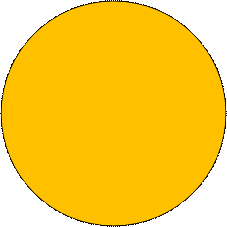 |
Расстояние до Земли
| Солнце | 149 600 000 км |
| Уран | от 2,7 до 2,85 млрд км. |
| Нептун | от 4,3 до 4,6 млрд км |
| Луна | 384 400 км |
| Юпитер | от 588 до 967 млн км |
 2015-05-10
2015-05-10 3483
3483






